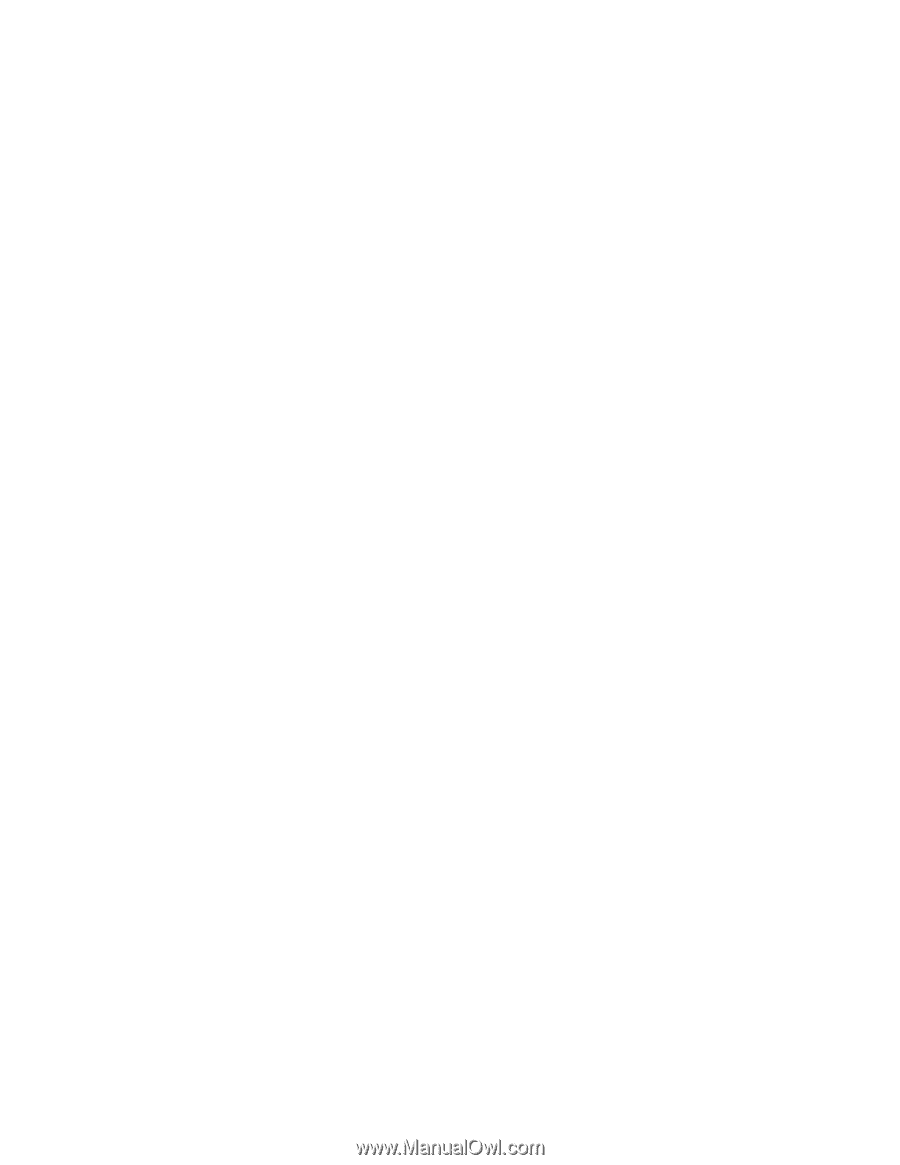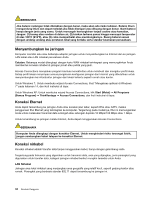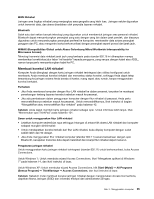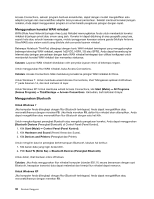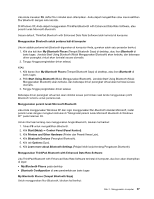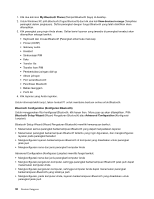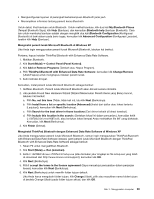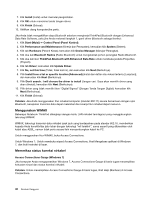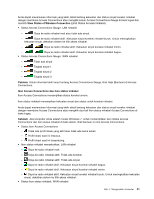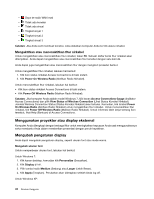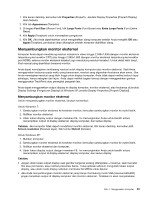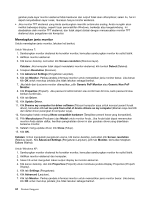Lenovo ThinkPad Edge E120 (Bahasa Indonesia) User Guide - Page 57
Jika jendela Found New Hardware Wizard Wizard Menemukan Peranti Keras yang Baru muncul
 |
View all Lenovo ThinkPad Edge E120 manuals
Add to My Manuals
Save this manual to your list of manuals |
Page 57 highlights
• Mengkonfigurasi layanan di perangkat berkemampuan Bluetooth jarak jauh • Menampilkan informasi tentang peranti keras Bluetooth Untuk detail, lihat bantuan untuk Bluetooth. Untuk melihat bantuan, klik dua kali My Bluetooth Places (Tempat Bluetooth Saya), klik Help (Bantuan), dan kemudian Bluetooth help (bantuan Bluetooth). Cara lain untuk membuka bantuan adalah dengan mengklik dua kali Bluetooth Configuration (Konfigurasi Bluetooth) di baki sistem pada baris tugas, kemudian klik Advanced Configuration (Konfigurasi Lanjutan), terakhir klik Help (Bantuan). Menginstal peranti lunak Microsoft Bluetooth di Windows XP Jika Anda ingin menggunakan peranti lunak Microsoft Bluetooth, lakukan hal berikut: Pertama, hapus instalan ThinkPad Bluetooth with Enhanced Data Rate Software. 1. Matikan Bluetooth. 2. Klik Start (Mulai) ➙ Control Panel (Panel Kontrol). 3. Klik Add or Remove Programs (Tambah atau Hapus Program). 4. Pilih ThinkPad Bluetooth with Enhanced Data Rate Software; kemudian klik Change/Remove (Ubah/Hapus) untuk menghapus instalan peranti lunak. 5. Ikuti instruksi di layar. Kemudian, instal peranti lunak Microsoft Bluetooth sebagai berikut: 1. Aktifkan Bluetooth. Peranti lunak Microsoft Bluetooth akan dimuat secara otomatis. 2. Jika jendela Found New Hardware Wizard (Wizard Menemukan Peranti Keras yang Baru) muncul, lakukan hal berikut: a. Pilih No, not this time (Tidak, tidak kali ini), lalu klik Next (Berikutnya). b. Pilih Install from a list or specific location (Advanced) (Instal dari daftar atau lokasi tertentu [Lanjutan]); kemudian klik Next (Berikutnya). c. Pilih Search for the best driver in those locations (Cari driver terbaik di lokasi tersebut). d. Pilih Include this location in the search: (Sertakan lokasi ini dalam pencarian:), kemudian ketik C:\SWTOOLS\Drivers\MSBTooth, atau tentukan lokasi tempat Anda meletakkan file INF yang diekstrak. Kemudian, klik Next (Berikutnya). 3. Klik Finish (Selesai). Menginstal ThinkPad Bluetooth dengan Enhanced Data Rate Software di Windows XP Jika Anda menggunakan peranti lunak Microsoft Bluetooth, namun ingin menggunakan ThinkPad Bluetooth with Enhanced Data Rate Software instead, ganti peranti lunak Microsoft Bluetooth dengan ThinkPad Bluetooth with Enhanced Data Rate Software sebagai berikut: 1. Tekan F9 untuk mengaktifkan Bluetooth. 2. Klik Start (Mulai) ➙ Run (Jalankan). 3. Ketik C:\SWTOOLS\Drivers\TPBTooth\Setup.exe (atau tentukan jalur lengkap ke file setup.exe yang telah di-download dari http://www.lenovo.com/support); kemudian klik OK. 4. Klik Next (Berikutnya). 5. Pilih I accept the terms in the license agreement (Saya menyetujui persyaratan dalam perjanjian lisensi); kemudian klik Next (Berikutnya). 6. Klik Next (Berikutnya) untuk memilih folder tujuan default. Jika Anda harus mengubah folder tujuan, klik Change (Ubah), pilih atau masukkan nama folder tujuan di jendela Change (Ubah) pada folder tujuan aktual, dan klik OK. Bab 2. Menggunakan komputer 39